Prečo sú služby potrebné v systéme Windows a ktoré z nich môžu byť deaktivované

- 2783
- 277
- Štefan Šurka
Vypnutie rôznych procesov, odstránenie ďalších programov, používatelia sledujú hlavne 2 ciele. Toto je oslobodenie dodatočného priestoru na pevnom disku, ako aj zrýchlenie práce počítača alebo notebooku.

Viaceré procesy a služby načítajú systém. Čím menej fungujú, tým menej sa zaťaženie deje. Ale pred vypnutím služieb musíte pochopiť, čo to je všeobecne a čo môže viesť k vyrážke. Nie všetky služby môžu deaktivovať. Niektorí z nich v prípade odpojenia môžu viesť k vážnym negatívnym dôsledkom.
Čo je to služba
Služba v operačnom systéme, či už Windows 10 alebo Windows 7, sa považuje za rôzne aplikácie, ktoré vykonávajú určité funkcie v operačnom systéme. Služba vstupuje do práce súčasne so spustením OS a funkciami na pozadí. Sám neinteraguje.
Ak chcete zistiť, ktoré služby sa momentálne spustia, môžete otvoriť správcu úloh alebo rovnakú kartu v časti „Správa“.
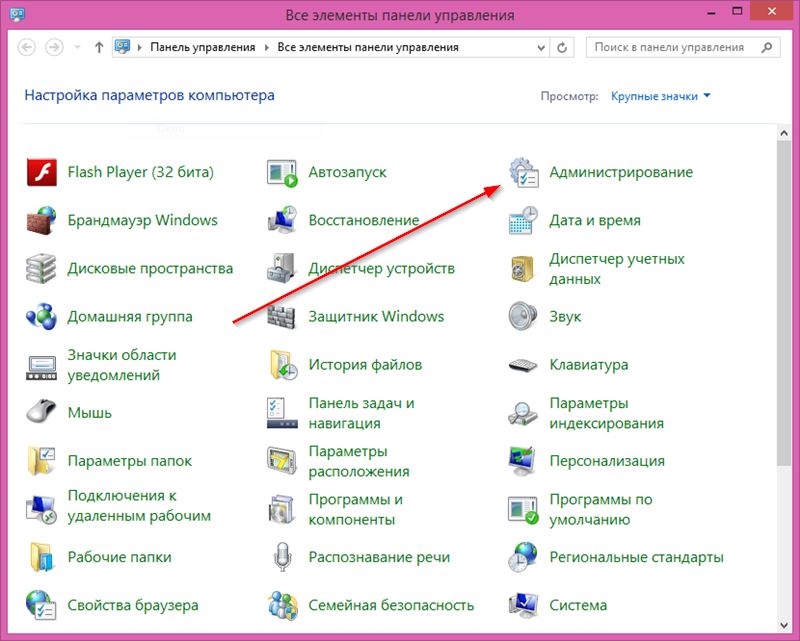
Ak pre každého hovoríme zrozumiteľným jazykom, potom služby pôsobia ako prechodné spojenie medzi programom a OS. Ani jeden program a aplikácia na počítači nebude fungovať bez služieb. Jeden program pri spustení a fungovaní môže súčasne využívať niekoľko služieb.
V tomto prípade sú služby samotné vytvorené systémom alebo nainštalovaným softvérom. V zozname pokročilých procesov môžete zvyčajne pozorovať služby tvorené antivírusovými programami, grafickými kartami atď.
To vo veľkej miere objasňuje, prečo operačné systémy Windows potrebujú služby. Bez nich nebude nič nefungovať.
Prečo ich vypnúť
Predtým, ako začnete vypnúť zbytočné služby v systéme Windows 10, je potrebné pochopiť, prečo sú používatelia vôbec stanovení týmto účelom. Koniec koncov, doslova sa hovorilo iba o nemožnosti fungovania určitých programov bez vhodných služieb. Ale pretože nie všetky programy používajú používateľov, nepotrebujú nejaké služby.
Existuje určitý zoznam, ktoré služby môžu potenciálne odpojiť v systéme Windows 7 a čerstvejšia verzia systému Windows 10. Ich deaktivácia je spojená s jednou dôležitou vlastnosťou.
Dôležitý. Všetky služby fungujú v systéme. Každý z nich spotrebuje zdroje a zje RAM.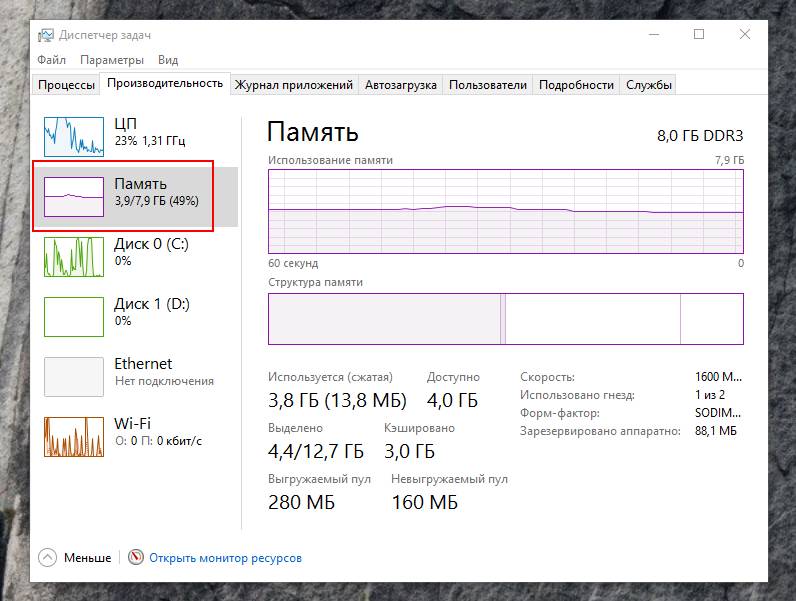
Výsledkom je, že v prípade odpojenia nepotrebných služieb v systéme Windows 7 a 10, ako v iných verziách, je možné tieto zdroje uložiť a nasmerovať ich, aby vykonávali dôležitejšie úlohy.
Ukazuje sa teda, že odpojenie rôznych služieb v rámci systému Windows 10 OS sa pripravuje na zvýšenie výkonu systému, to znamená celý počítač. A čím viac procesov je deaktivovaných, tým rýchlejšie bude počítač fungovať.
Áno, ak je to pôvodne výkonný stroj, potom sa používateľ necíti špeciálne zmeny. Ale to je dobre pociťované na slabých počítačoch a notebookoch.
Ak pochopíte, že výpadok napájania skutočne pomôže optimalizovať váš počítač a počítač so systémom Windows 10 bude schopný pracovať rýchlejšie, potom to skutočne dáva zmysel. V opačnom prípade je lepšie riskovať.
Ďalej priamo k otázke, ktoré služby môžu byť potenciálne deaktivované, aby sa Windows 10 neubližoval súčasne a nevyprovokoval určité problémy.
Čo sa dá a nemôže byť deaktivované
Správne odpojenie skutočne extra služieb v rámci operačných systémov Windows 10 a viac starých verzií poskytuje deaktiváciu iba tých procesov, ktoré používateľ nie je potrebný na prácu s PC alebo laptop.
Deaktivácia konkrétnej služby súvisiace s aplikáciou sa vykonáva iba pod podmienkou, že tento konkrétny program nepoužívate. Niektoré z nich môžu byť vypnuté bez obáv. Iné sa dôrazne neodporúčajú. Platí to najmä pre služby súvisiace s antivírusovým softvérom. Ak ich zastavíte, antivírus sa zmení na bezmocný a zbytočný nástroj.
Zoznam zakázaných pre deaktiváciu by mal obsahovať služby vytvorené programami vodičov týkajúcich sa Intel, AMD atď. Plus všetko, čo súvisí so sieťou, tiež správne spadá do tohto zoznamu.
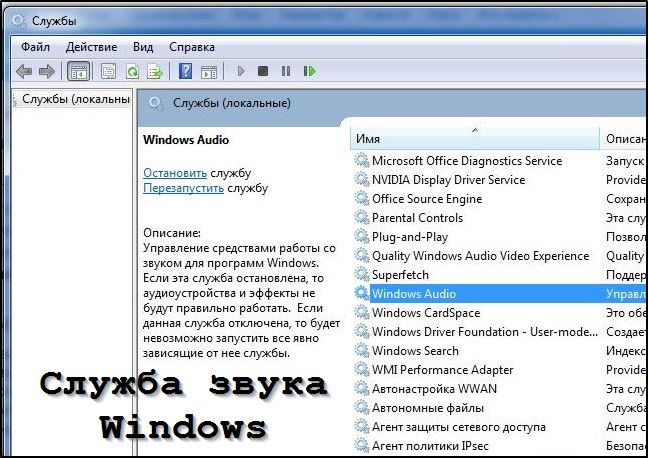
Ak hovoríme o systémových službách, potom je význam podobný. To, čo nie je potrebné alebo čo nepoužívate, vypnite. Nie každý vie, ale vo vnútri systému Windows 10 je virtuálny počítač. Vďaka svojej pomoci je OS spustený priamo vo vnútri samotného operačného systému. Nie každý používa takúto funkciu, a preto je to skvelá príležitosť na dosiahnutie zvýšeného výkonu. Na to stačí odmietnuť pracovať všetko súvisiace s Hyper-V.
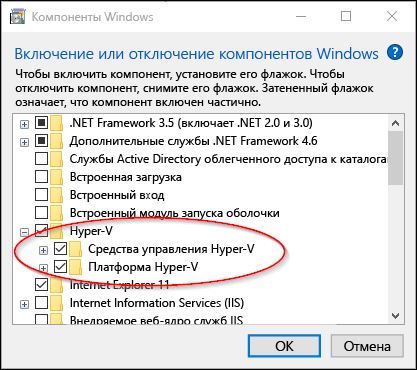
Po rozhodnutí vypnúť zbytočné služby, pracovať na počítači alebo notebooku so systémom Windows 10, môžete len začať s virtuálnym počítačom. Po vypnutí niekoľkých služieb bude možné uvoľniť slušné množstvo zdrojov a nasmerovať ich na dôležitejšie a potrebné úlohy.
S virtuálnym počítačom, tj Hyper-V, je v systéme Windows 10 pripojených 6 rôznych služieb. Menovite:
- Dokončenie práce ako hosť;
- výmena údajov;
- Virtuálne stroje;
- Synchronizácia času;
- Virtualizácia vzdialenej pracovnej plochy;
- Pulzná služba.
Tento zoznam potenciálne nepotrebných služieb v rámci systému Windows 10 sa dá deaktivovať v akomkoľvek sekvencii pre používateľa. Hlavná vec je skontrolovať, či sú všetkých 6 odpojených.
Ak pracujete s najnovším notebookom, a preto v ňom nie je žiadny skener odtlačkov prstov, tieto štandardy pre Windows 10 služby môžu byť bezpečne odpojené. Tu hovoríme o 3 službách:
- pozorovanie senzorov;
- údaje senzorov;
- Služba samotných senzorov.
Aj keď sa tu prvýkrát odporúča skontrolovať, či je na pevnom disku vášho počítača ovládač pádu. Sú prítomné aj na nejakom HDD. Tento senzor vám umožňuje vypnúť dodávku napájania jednotky v prípade počítača, a tým minimalizovať riziko straty údajov.
K dispozícii je tiež biometrická služba. Priamo súvisí s prácou skeneru odtlačkov prstov a je tiež spojený s postupom zadávania systému cez kameru. Ak užívateľ nepoužíva metódu autorizácie na základe počítača a tiež nechce dôverovať OS svojich vlastných biometrických údajov, prezentované služby môžu byť bezpečne deaktivované.

Keď sa zamyslím nad tým, ako urýchliť systém Windows 10, mnohí sa rozhodnú urobiť, jednoducho deaktivujú rôzne zbytočné služby im. Ale ktorý z nich možno považovať za zbytočné, otázka je do značnej miery individuálna.
Tí, ktorí sa starajú o otázku bezpečnosti siete, môžu bez tieňa pochybností postupovať k deaktivácii niekoľkých služieb naraz:
- Geografická poloha. Vďaka svojej pomoci môže systém určiť vaše súčasné geografické súradnice, po ktorých súvisiace aplikácie, programy atď.
- Funkčné služby pre pripojených používateľov a telemetria. Vo všeobecnosti sa odporúča vypnúť, pretože v mnohých ohľadoch je to s pomocou takého nástroja, že operačný systém monitoruje svojich používateľov.
- Sekundárny vchod.

- Register.
- NetBios podporný modul.
- Pomocná služba IP.
Všetky posledné oddiely súvisia so vzdialenou prácou a vzdialený prístup.
Existuje niekoľko ďalších príkladov, ktoré môžete vypnúť a zároveň sa nebojte poškodiť operačný systém.
- Fax. Relevantné pre tých, ktorí v procese práce s počítačom alebo notebookom nepoužívajú fax.
- Tuleň. Hovoríme o tlači dispečeru. V súlade s tým, keď tlačiareň nie je pripojená k počítaču, potom v práci tohto procesu na pozadí nemá zmysel.
- Šifrovanie BitLocker. Когда фone шсткого диого дисть жёсткого д д и исполз, т и и т т и д д д и т жё д д и и и и и не не не не не и т жё жё жё жё жё жё жё жё жё жё жё жё жё жё жёind.
- Xbox Live Service. Ak používateľ nie je predplatiteľom Xbox Live a nemá hernú konzolu Microsoft, táto služba bude prirodzene zbytočná a zbytočná.
- Podpora Bluetooth. Je logické, že za predpokladu, že Bluetooth sa nepoužíva v počítači, proces pozadia pre svoju prevádzku je možné s istotou deaktivovať.
- Všeobecný prístup na internet. Služba sa nazýva ICS. Má zmysel nechať ho aktívny iba vtedy, keď sa prenosný počítač používa ako nástroj na distribúciu internetu pomocou technológie Wi-Fi. V iných situáciách to nie je potrebné.
- Izolácia. Vo väčšine prípadov sa vypne bezpochyby. Je relevantné iba pod podmienkou, že toto alebo že kryptografické zariadenie je pripojené k počítaču. A to nie je také bežné.
- Klientska licencia. Ak nepoužívate obchod Microsoft Store, potom sa prezentovaná služba stáva nezmyselnou a zbytočnou.
Čo je potrebné z toho a čo nie, každý používateľ sa rozhodne na individuálnom základe. Vypnutie priamo závisí od toho, ktorá zo služieb je potrebná a čo sa vôbec nepoužíva.
Spôsoby, ako vypnúť
Ďalej k otázke, ako odstrániť túto alebo túto službu v systéme Windows 10.
K dispozícii je 5 rôznych spôsobov naraz. Realizujú sa s pomocou:
- Servisné menu;
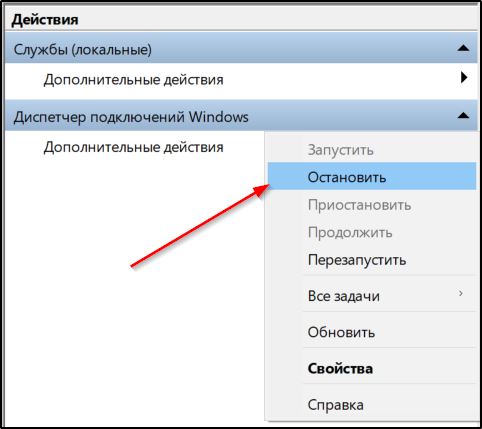
- PowerShell;
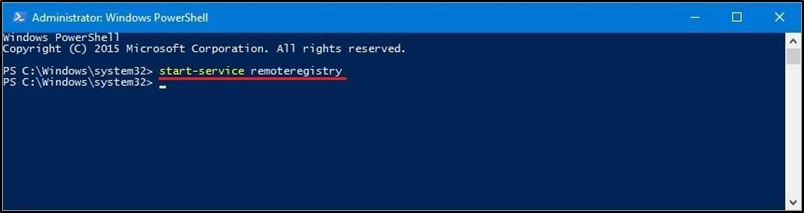
- príkazový riadok;
- konfigurácia systému;
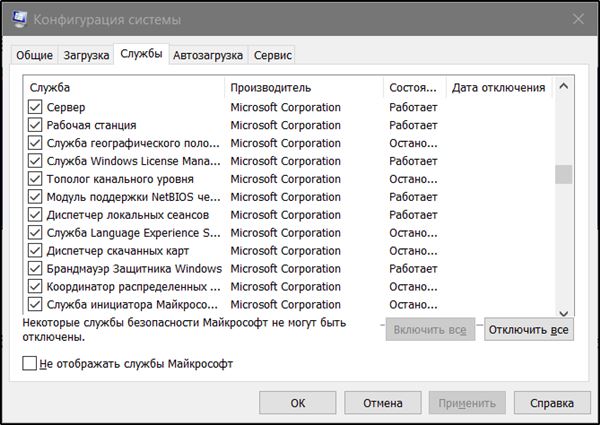
- Špeciálne programy.
Pred vypnutím nepotrebných služieb v systéme Windows 10 musíte zvážiť každú prezentovanú metódu a zvoliť si najvýhodnejšiu a najvhodnejšiu pre seba.
Ponuka služieb
Najjednoduchšie a najprístupnejšie na vykonávanie nezávislého odstránenia služieb v systéme Windows 7 a čerstvejšia a relevantnejšia verzia systému Windows 10 prostredníctvom zodpovedajúcej ponuky. Stačí otvoriť požadovanú kartu a deaktivovať proces.
Pretože sa najčastejšie vykonáva vypnutie služieb s cieľom zvýšiť výkon a v systéme Windows 10 najčastejšie zbytočné procesy, potom je logickejšie založiť začínajúceho používateľa touto metódou.
Ak chcete ísť a deaktivovať zbytočné služby spustené v pozadí v systéme Windows 10, potrebujete:
- Spustite „Správca úloh“. Ak to chcete urobiť, kliknite na panel úloh s pravým tlačidlom a prejdite do sekcie „Správca úloh“. Alebo stlačte kombináciu tlačidiel CTRL, ALT a DELETE.
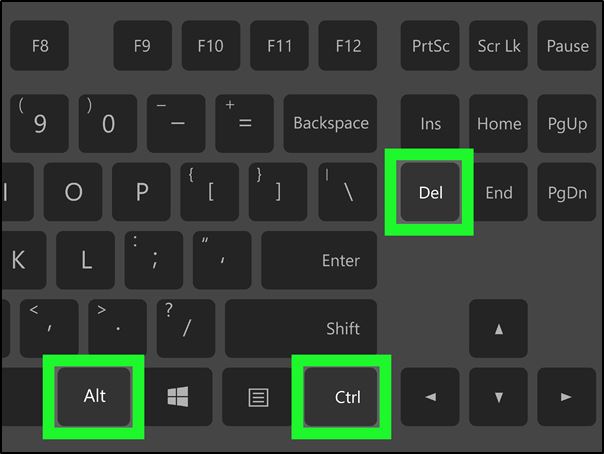
- Otvorte kartu „Service“ a v dolnej časti kliknite na tlačidlo „Open Service“. Okamžite je dôležité pochopiť, že je zbytočné zastaviť ich pomocou dispečeru. V budúcom reštarte operačného systému sa znova zapnú.
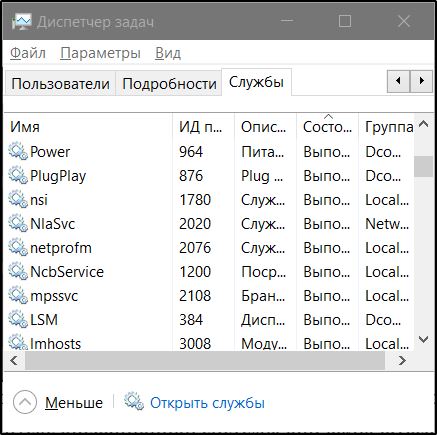
- Kliknite na tlačidlo doprava v mojom počítači a prejdite na kartu „Správa“. Tu, keď sa otvorí nové okno ovládacieho prvku PC, kliknite na kartu „Služba a dodatok“ a potom priamo vyberte „službu“.
- To vám umožní otvoriť všetky procesy, ktoré fungujú ako súčasť operačného systému. O ich aktuálnom stave aktivity sa dozviete pri pohľade na kartu „Stav“. Ak je uvedený „vykonaný“, tento proces je aktívny a môže ho potenciálne zakázať.
- Na deaktiváciu nepoužitej služby je kurzorom uvedený na meno a urobí sa dvojité kliknutie. Zobrazí sa nové okno, kde stačí kliknúť na „Stop“.
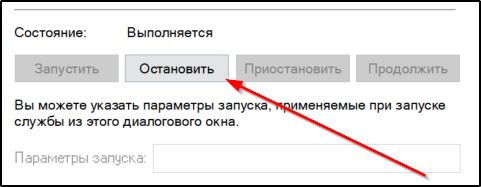
- Očakáva sa, že stav sa zmení na „zastavené“. Teraz, oproti položke „Spustenie typu“, je potrebné vybrať možnosť „Odpojené“ zo zoznamu Drop -Down.
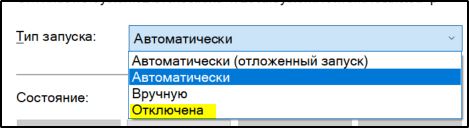
Zostáva iba na použitie zmien s príslušným tlačidlom a dokončiť prácu stlačením na OK.
Analogicky sú všetky tie služby, ktoré užívateľ považoval za zbytočné a zbytočné, odpojené.
Powerhell
Ďalšia metóda, ktorá vám umožní ísť do ponuky, kde sú prezentované aktívne a cenovo dostupné služby v systéme Windows 10, na následné odpojenie, zabezpečuje použitie nástroja PowerShell Tool.
V skutočnosti je to vylepšený príkazový riadok, ktorý podporuje veľké množstvo funkcií a režimov. Kvôli schopnostiam PowerShell môžete tiež vypnúť služby.
- Otvorte ponuku Štart a začnite zadávať slovo „napájanie“ do vyhľadávacieho riadku, až kým neuvidíte nástroj PowerShell v zozname možností.
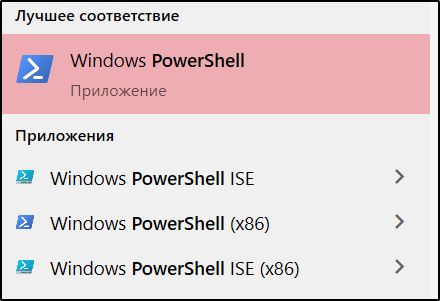
- Spustite aplikáciu v mene správcu kliknutím na tlačidlo vpravo a stlačením príslušného riadku z otvorenej ponuky.
- Zapíšte príkaz Get-Service. To vám umožní zobrazovať všetky služby, ktoré sú k dispozícii v rámci operačného systému.
- Zoznam zobrazuje všetky procesy, bez ohľadu na ich súčasný stav aktivity.
- Ak je „beh“ napísaný oproti službe, potom sa vykonáva a momentálne spustí. Slovo „zastavené“ označuje odpojený proces.
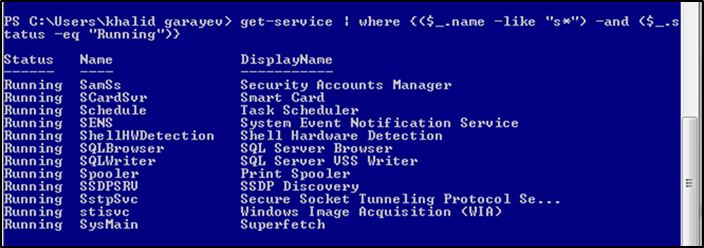
- Na zastavenie práce konkrétnej služby je potrebné predpísať príkaz „zastavenia“ a prostredníctvom medzery názov samotného procesu. Okrem toho vo forme, v ktorej je uvedená v okne „PowerShell“.
Buďte pripravení na skutočnosť, že pri pokuse o deaktiváciu dôjde k chybe. Znamená to neschopnosť deaktivovať proces, pretože je spojený s inými pokročilými aplikáciami.
Príkazový riadok
Mnohé naďalej aktívne používajú schopnosti príkazového riadku. Toto je tiež efektívny nástroj.
Ak to chcete spustiť, môžete súčasne kliknúť na Win a x. Okno sa otvorí tam, kde potrebujete zvoliť „príkazový riadok (správca)“.
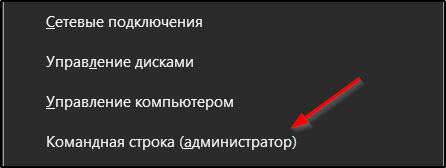
Na obrazovke počítača sa zobrazí okno príkazového riadku.
Pozornosť. Ak v PowerShell je príkaz „stop-service“ napísaný cez spojovník, potom v príkazovom riadku vo fráze „sieťová zastávka“, spojovník nie je potrebný.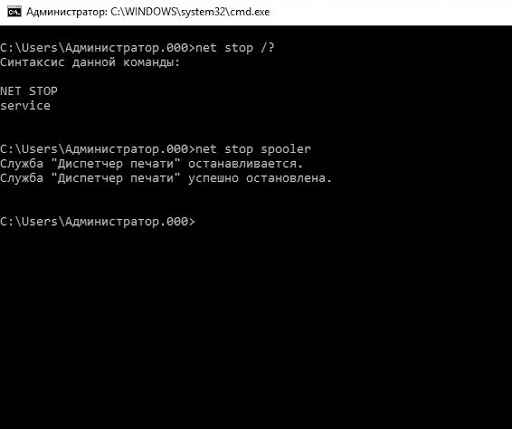
Ak si nie ste istí správnosťou názvu odpojenej služby, stačí otvoriť kartu „Administration“.
konfigurácia systému
Ďalší spôsob, ako vypnúť.
Tu musíte kliknúť na kombináciu výhry a r. V okne, ktoré sa zobrazuje, napíšte MSConfig a kliknite na OK. Teraz otvorte kartu „Service“, kde sa zobrazia všetky procesy relevantné pre váš operačný systém.
Deaktivácia je mimoriadne jednoduchá. Stačí len odstrániť kontrolné body oproti názvom týchto služieb, ktoré nepotrebujete. Potom tlačidlo „Použiť“ a proces končí kliknutím na tlačidlo „OK“.
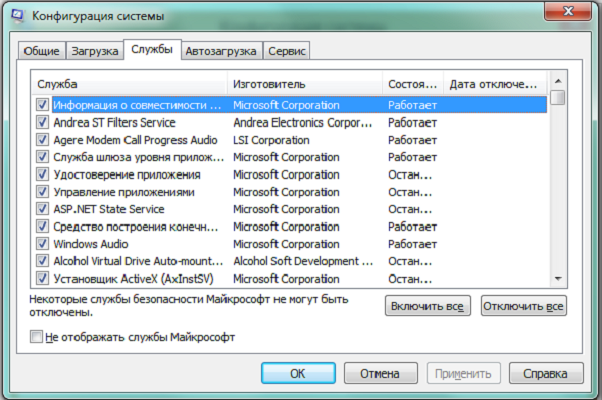
Programy tretích strán
Buď môžete použiť program na rýchle odpojenie služieb v systéme Windows 10. Eliminuje potrebu manuálne hľadať a deaktivovať.
Pozoruhodný príklad efektívneho softvéru na tretie strany je program Optimizer Service Optimizer. Je to zadarmo a umožňuje vám vypnúť všetko zbytočné za pár kliknutí.
Program nevyžaduje inštaláciu. Po spustení v okne sa vytvorí zoznam služieb, ktorý je možné odpojiť v jednom z niekoľkých režimov.
Optimálne riešenie pre začiatočníkov. Okrem toho sa použitie takéhoto softvéru považuje.
Akým spôsobom odpojiť služby udeľujete preferencie? Prečo presne pre neho? Povedzte nám o svojej vlastnej skúsenosti. Ako vážne sa výkon počítača a OS zmenil a vypína služby?
Prihláste sa na odber, zanechajte komentáre a položte si vlastné relevantné otázky!
- « Eliminácia chýb v systéme Windows 10 pomocou FixWin
- Oprava chybového názvu používateľa nie je k dispozícii na trhu Play Market »

